แผนผังเว็บไซต์ หรือ Sitemap
คุณสามารถ ">"สร้างแผนผังเว็บไซต์" เพื่อส่ง Sitemap ให้กับ Search engine เช่น Google โดยมีขั้นตอน ดังนี้
คลิกที่เมนู "แผนผังเว็บไซต์" หรือ "sitemap"
ระบบจะแสดง URL ของเว็บไซต์ และสร้างไฟล์ชื่อ Sitemap.xml จัดเก็บไว้ที่ https://ชื่อโดเมนของคุณ.com/sitemap.xml

การนำไฟล์ sitemap.xml ลงทะเบียนกับ Google
1. เพิ่มเว็บไซต์ ในบัญชี Google โดย
คลิกที่ URL https://search.google.com/search-console
คลิก "เริ่มใช้งานเลย"

2. ป้อนข้อมูล Username และ Password ของอีเมล์ที่ทำการลงทะเบียนกับ Google และ คลิก "ถัดไป"

3. ป้อน URL ของเว็บไซต์ เช่น https://www.yourdomain.com ในช่อง "คำนำหน้า URL" และคลิก "ดำเนินการต่อ"

ยืนยันการเป็นเจ้าของเว็บไซต์
4. ยืนยันความเป็นเจ้าของเว็บไซต์ โดยเลือก วิธียืนยันแบบอื่นๆ "แท๊ก HTML"
5. จากนั้น คัดลอก Code "แท็ก HTML"

6. กลับไปที่ระบบร้านออนไลน์ของคุณ ไปที่เมนู "การตั้งค่า"
7. ที่ การตั้งค่าทั่วไป คลิก "CSS / JS ที่กำหนดเอง"

8. วาง แท็ก HTML ที่คัดลอกจาก Google ลงในช่อง ส่วนบน (Header)
9. คลิก "บันทึก"

10. กลับไปที่หน้า Google Search Console คลิก "ยืนยัน"

11. ยืนยันการเป็นเจ้าของเว็บไซต์แล้ว คลิก "ไปที่พร็อพเพอร์ตี้" เพื่อส่ง Sitemap
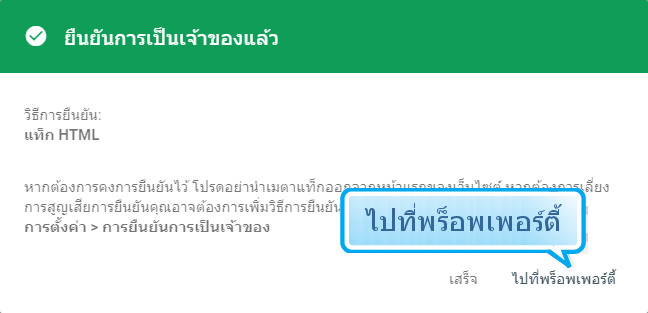
การส่งแผนผังเว็บไซต์ให้กับ Google
12. คลิก "แผนผังเว็บไซต์"

13. ป้อน sitemap.xml ลงในช่อง และ คลิก "ส่ง"
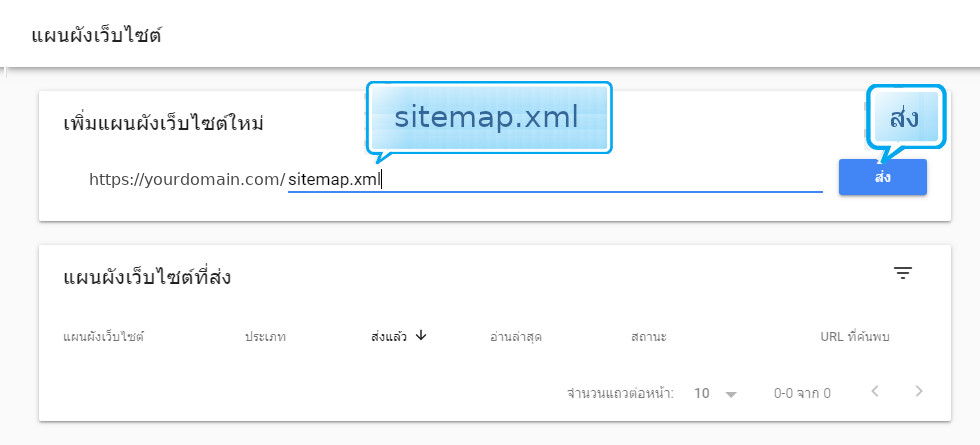
14. ส่งแผนผังเว็บไซต์เรียบร้อยแล้ว คลิก "รับทราบ"

15. คุณได้ ส่งแผนผังเว็บไซต์ให้กับ Google เรียบร้อยแล้ว ระบบจะแสดงรายการและสถานะแผนผังเว็บไซต์ ดังรูป
